
系统:win10 1909 64位企业版
软件版本:Adobe Photoshop cs6
刚刚开始使用ps进行抠图的小伙伴,想知道ps套索工具怎么抠图?下面与大家分享一下ps中套索工具怎么抠图教程吧。
1、打开ps,导入素材,双击背景图层将其解锁
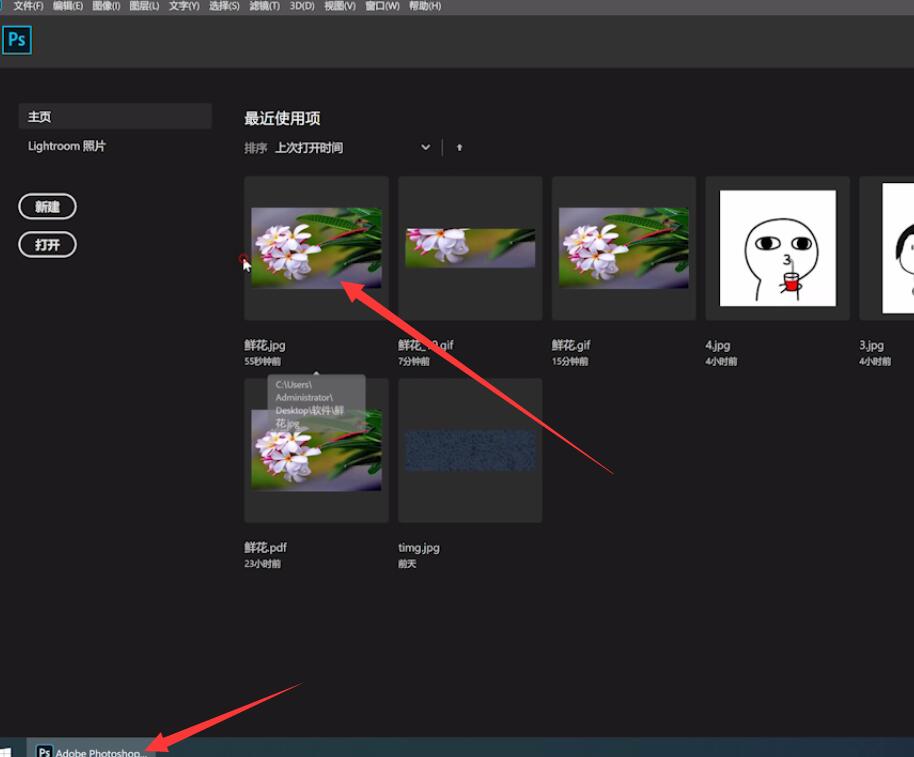
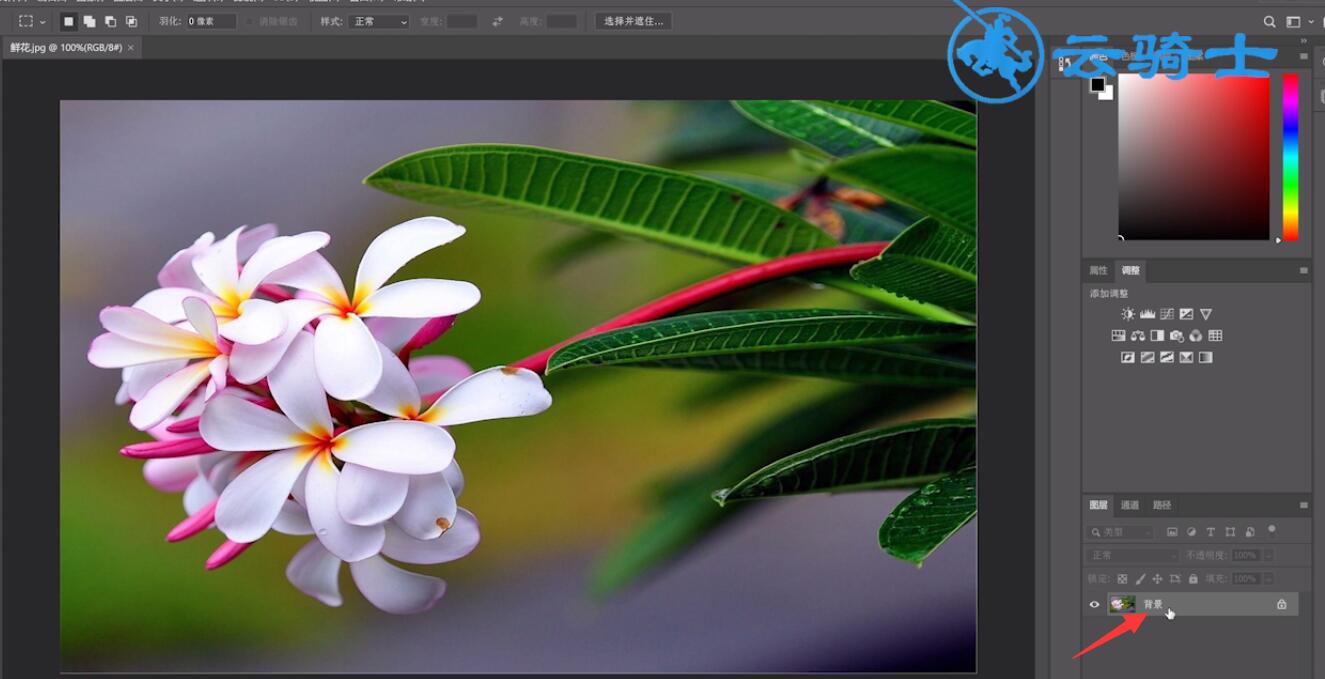
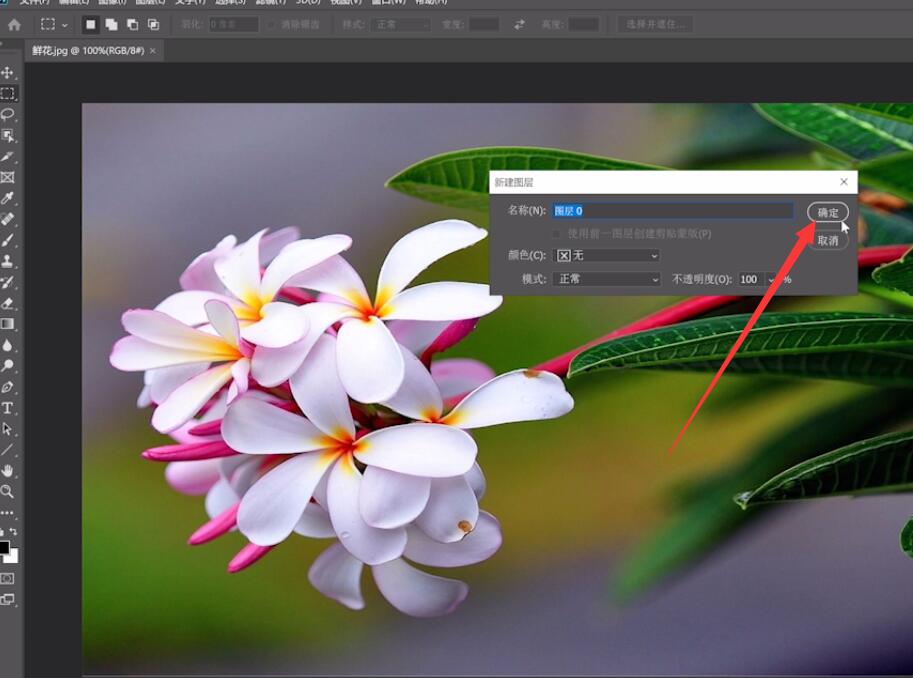
2、接着在工具栏选择套索工具,抠出需要的部分
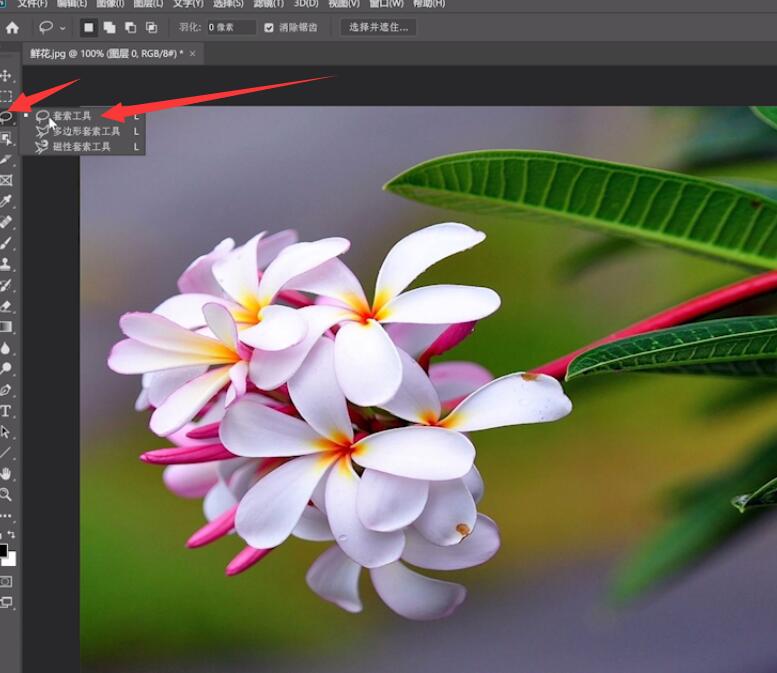
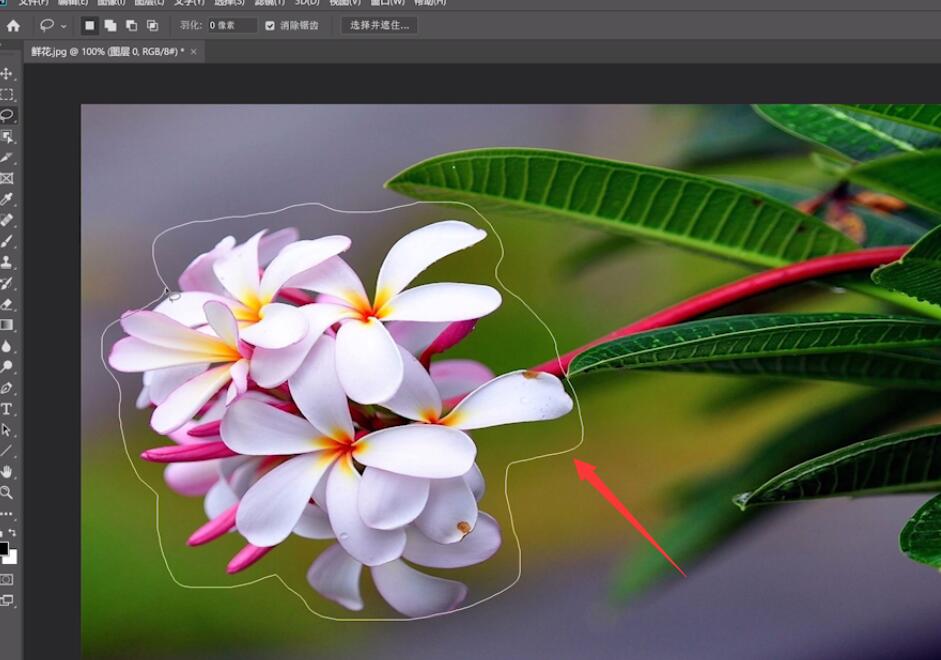
3、ctrl+J将抠出的部分复制一层,点击背景图层左侧的眼睛图标将其隐藏
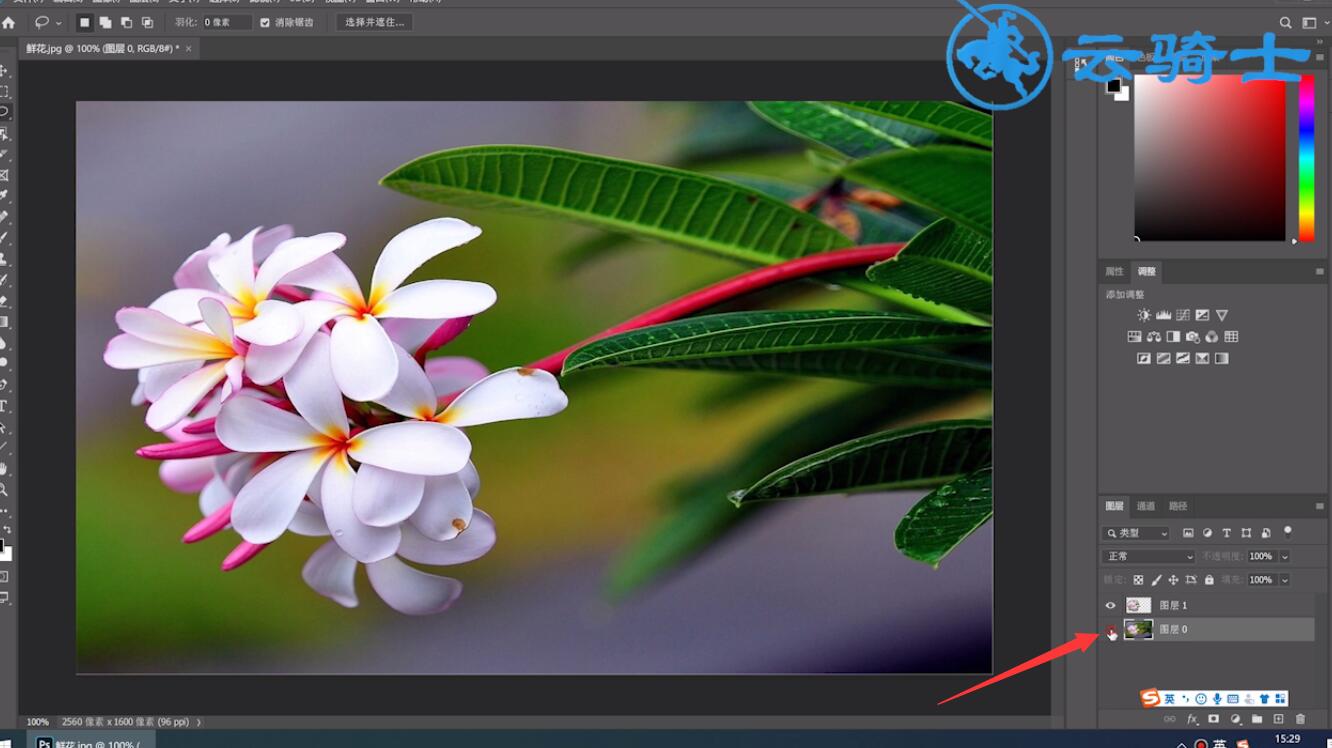
4、最后使用快捷键ctrl+shift+s,选择存储位置和格式,保存即可
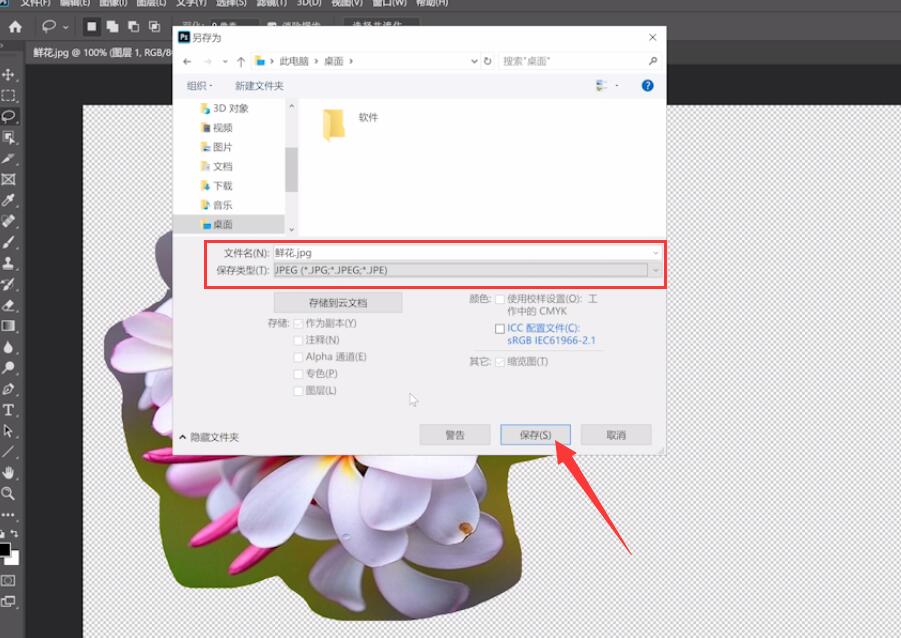
以上就是怎么用ps套索工具抠图的内容了,希望对各位有所帮助。